Snapchatとその周辺で再生されている曲をShazamして見つける方法
友達のSnapchatストーリーでその曲が再生されているのだろうか?SnapchatでShazamを実行し、AndroidとiOSで曲を検索する方法は次のとおりです。
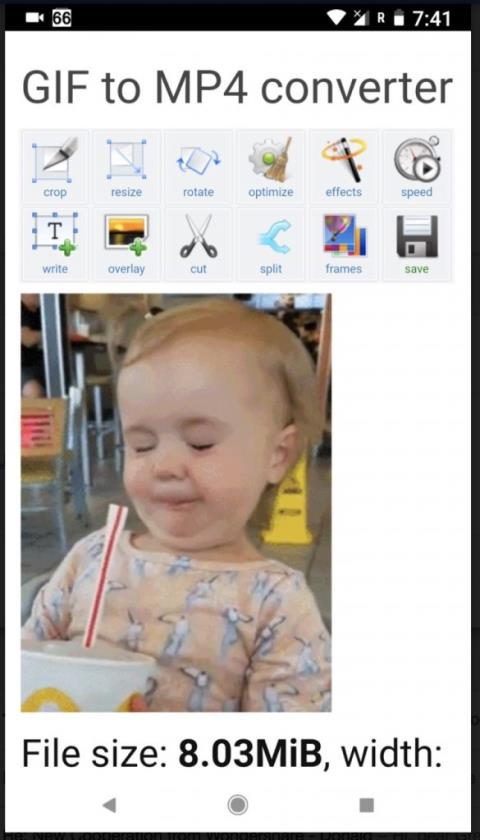
Androidの壁紙として静止画像を使用するのにうんざりしていませんか?
Androidの最も優れている点は、デバイスのルックアンドフィールを好きなようにカスタマイズできることです。そして、誰もがカスタマイズしたいものの1つ–はい、壁紙です。通常の画像を壁紙として設定することも、ライブ壁紙(動画)から選択することもできます。しかし、問題は、良いライブ壁紙は多くなく、良いものでさえかなりすぐに退屈になるということです。何を推測するか、あなたはまたあなた自身のビデオを壁紙として設定することができます。実際、ビデオを壁紙として設定するという概念は新しいものではありません。それは何年もの間デスクトップコンピュータで利用可能でした。
動画を壁紙に設定できるアプリはたくさんありますが、このガイドでは、2つの異なるアプリを使用して設定する方法を紹介します。各アプリには独自の長所と短所があります。
始める前に
いくつか知ってほしい。まず、ビデオの壁紙を使用すると、デバイスのバッテリーの消耗が早くなります。場合によっては、通常のライブ壁紙を使用しているときよりもさらに高速になります。2つ目はオプションですが、壁紙として設定しようとしているビデオがMP4または3GP形式であることを確認できると便利です。これにより、すべてのデバイスおよびビデオ壁紙アプリとの最大限の互換性が保証されます。また、ビデオが内部メモリに保存されていることを確認してください。
場合によっては、ビデオがMP4であっても、次のビデオ壁紙アプリと互換性がない可能性があります。このような問題が発生した場合は、このサイトにアクセスして、ビデオを「 mp4 」形式に変換し、ターゲットプリセットを「android」に設定してください。また、ビデオがポートレートモードになっている場合にも役立ちますが、そうでない場合は、次のアプリでトリミングとサイズ変更を行うことができます。
あなたがかわいいGIFを持っているなら、あなたはあなたのAndroidの壁紙として設定したい、そしてあなたは最初にそれをビデオに変換する必要がある。それを行う多くのオンラインサイトがあります。単にGoogleの「GIFtoVideo」です。この記事のために、私はこのウェブサイトを使用しました、そしてそれはうまくいきました。それでは、それらを試して、どのアプリがニーズに合っているかを見てみましょう。
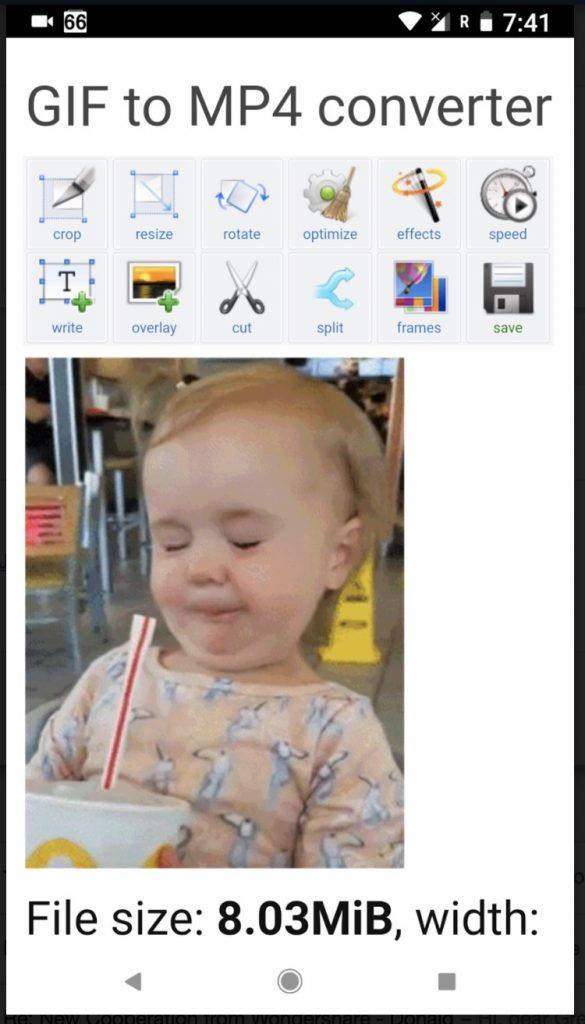
あなたのAndroidで壁紙としてビデオを設定する
方法1:ビデオウォール
VideoWallは無料の広告サポートアプリで、数回タップするだけで任意のビデオを壁紙として設定できます。無料版を使用すると、必要に応じてビデオをトリミングしながら、任意のビデオを壁紙として設定できます。このトリミング機能は、長いビデオがあり、そのビデオの一部のみを設定したい場合に特に便利です。支払いを希望する場合は、壁紙として設定しながら動画をトリミングまたは拡大縮小する機能、バックグラウンドでサウンドを再生する機能、2ドルのアプリ内購入で広告を削除する機能などのプレミアム機能のロックを解除できます。VideoWallを使用してAndroidでビデオを壁紙として設定する方法は次のとおりです。
まず、PlayストアからVideoWallをダウンロードしてインストールします。インストール後、メニューからアプリを起動します。ホーム画面で、[ビデオファイル]オプションをタップします。
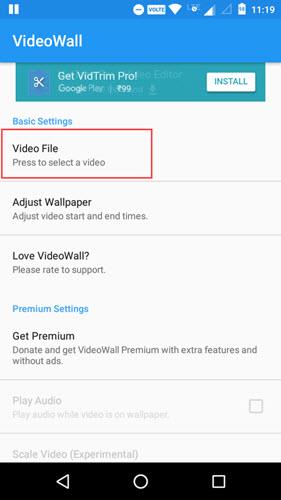
上記のアクションにより、デバイス上のすべてのビデオファイルのリストが表示されます。壁紙として設定したいビデオファイルを選択します。壁紙を設定するビデオがわからない場合は、YouTubeにアクセスしてください。あなたはおそらくそこにそれを見つけるでしょう。
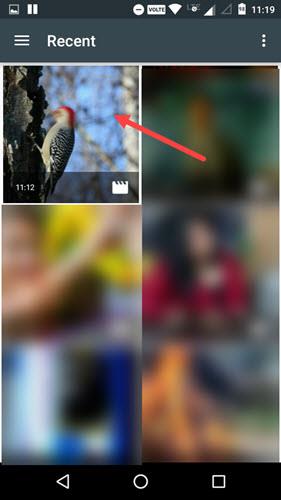
探しているビデオが見つからない場合は、画面の左側からスライドし、[内部ストレージ]または[SDカード]を選択し、ビデオファイルを保存したフォルダーに移動して選択します。
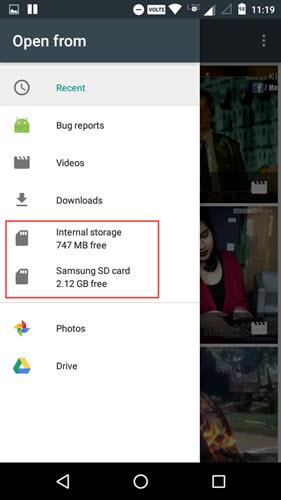
ビデオファイルを選択すると、編集画面が表示されます。ここで、開始スライダーと終了スライダーをドラッグして、必要に応じてビデオをトリミングできます。たとえば、ビデオをトリミングして、4秒のマークで再生を開始し、13秒のマークで終了するようにしました。ビデオのトリミングが完了したら、[OK]ボタンをタップして変更を確認します。

やるべきことはこれだけです。これで、Androidデバイスでビデオを壁紙として設定できました。私が言ったように、アプリにバックグラウンドでオーディオを再生させる前に、アプリ内購入で機能のロックを解除する必要があります。
方法2:ビデオライブ壁紙
VideoWallは、オーディオの再生や、画面に合わせてビデオを拡大縮小またはトリミングすることを制限していますが、Video LiveWallpaperは無料でそれを行います。ただし、VideoWallアプリとは異なり、Video Live Wallpaperの欠点は、必要に応じてビデオをトリミングする機能がないことです。そうは言っても、無料のオンラインカバーターを使用してビデオを簡単にトリミングできます。また、Windows 10を使用している場合は、デフォルトの写真またはムービーアプリを使用できます。
それ以外は、ビデオライブ壁紙アプリの使用は非常にシンプルで簡単に使用できます。さらに、VideoWallアプリとは異なり、このアプリは壁紙として設定したすべてのビデオを保存するため、必要なときに簡単に切り替えることができます。
VideoWallの場合と同様に、Playストアからビデオライブ壁紙をダウンロードしてインストールします。インストールしたら、メニューからアプリを起動します。メイン画面では、アプリがすでにデフォルトのビデオ壁紙を提供しており、それもデフォルトで選択されていることがわかります。その壁紙が気に入ったら、「ライブ壁紙の設定」をタップして設定してください。独自のビデオを追加するには、「+」アイコンをタップします。
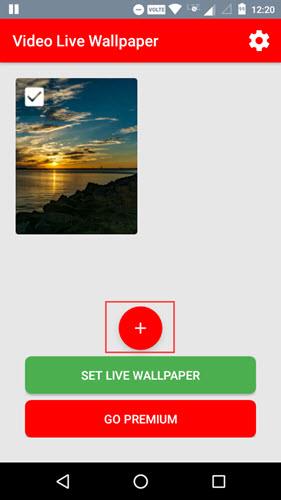
VideoWallとは異なり、アプリはすべてのビデオを一覧表示しません。代わりに、ビデオを保存したフォルダーに手動で移動して選択する必要があります。壁紙として設定しようとしているビデオが、外部SDカードではなく、内部メモリに保存されていることを確認してください。そのため、フォルダをナビゲートして、壁紙として設定するビデオを選択します。
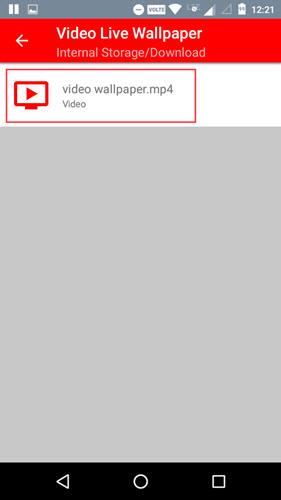
ビデオを選択すると、アプリのメイン画面に追加されます。このアプリの良いところは、複数のビデオを追加してすべてを選択できることです。複数の動画を選択すると、アプリはそれらを1つずつ回転させます。そこで、壁紙として適用したい動画を選択し、「ライブ壁紙の設定」ボタンをタップします。
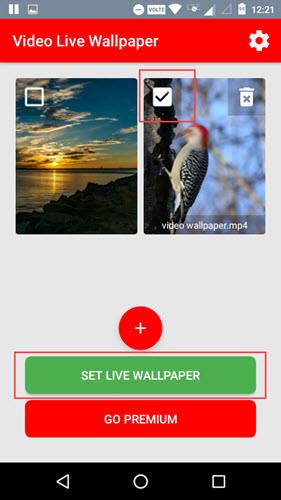
やるべきことはこれだけです。アプリは、Androidデバイスの画面に合わせてビデオを自動的に拡大縮小します。必要に応じて、[設定]パネルから、背景オーディオ、アスペクト比などの追加設定をカスタマイズできます。右上に表示される「設定」アイコンをタップするだけです。
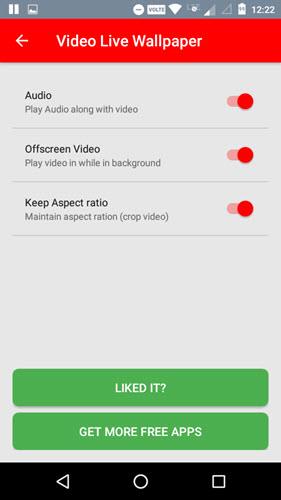
今のところ以上です。上記のアプリを使用してAndroidの壁紙として動画を設定することについての考えや経験を共有する以下のコメント。
友達のSnapchatストーリーでその曲が再生されているのだろうか?SnapchatでShazamを実行し、AndroidとiOSで曲を検索する方法は次のとおりです。
辞書アプリをお探しですか?さて、私たちはあなたをカバーしました、ここにアンドロイドのための最高の無料のオフライン辞書のいくつかがあります
その常にどこかで雨が降っている割引、あなたはただどこを見つける必要があります。アプリが販売されている場所を確認するために読んでください。
AndroidデバイスとiOSデバイスの両方で画像を3Dに変換する方法は次のとおりです。新規および既存の写真に3D効果を追加するシンプルなアプリ。
AndroidからiPhoneにファイルを共有するための面倒な方法はありません。SHAREitを使用せずにAndroidからiPhoneにファイルを転送する方法。
Link toWindowsがSamsungGalaxyデバイスに接続されていませんか?Samsung Link toWindowsが機能しない問題を解決する10の方法を確認してください。
Android画面をPCにキャストできるアプリはたくさんありますが、それらは有料で、広告と透かしでいっぱいです。しかし、私たちはすべての資質を備えた隠された宝石を見つけました。
Androidスマートフォン向けに最もよく実行されているアプリのいくつかを次に示します。このリストには、初心者、プロ、アスリート、減量ユーザー向けのアプリが含まれています。
セミナーや会議中に意見やフィードバックを収集するためのAndroidおよびiOSプラットフォーム向けの最高のポーリングアプリのいくつかを次に示します。
あなたが常連のユーザーまたは家具を設計するための優れたソフトウェアを探している専門家である天気、ここにあなたが試すことができる最高の家具設計ソフトウェアのいくつかがあります。





